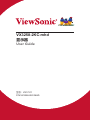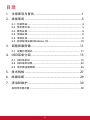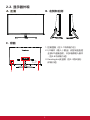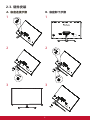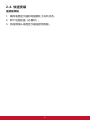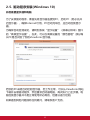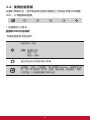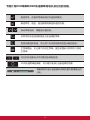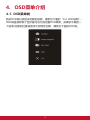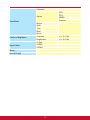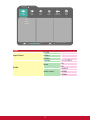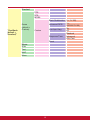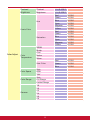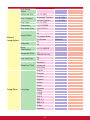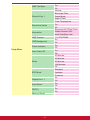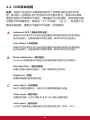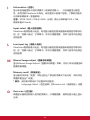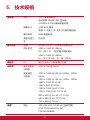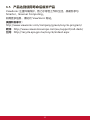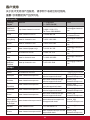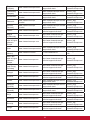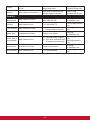ViewSonic VX3258-2KC-MHD-Sは、32インチの湾曲型ゲーミングモニターです。WQHD(2560 x 1440)の解像度と144Hzのリフレッシュレートを備え、滑らかで遅延のないゲーム体験を実現します。また、AMD FreeSyncテクノロジーに対応しており、ティアリングやスタッタリングを軽減します。
ViewSonic VX3258-2KC-MHD-Sは、ゲーミングだけでなく、映画鑑賞や作業にも最適です。湾曲した画面は、より没入感のある視聴体験を提供し、狭額縁デザインは、マルチモニター環境に最適です。また、ブルーライトフィルター機能を搭載しており、長時間使用しても目の疲れを軽減します。
ViewSonic VX3258-2KC-MHD-Sは、ゲーミングから映画鑑賞、作業まで、幅広い用途に適した
ViewSonic VX3258-2KC-MHD-Sは、32インチの湾曲型ゲーミングモニターです。WQHD(2560 x 1440)の解像度と144Hzのリフレッシュレートを備え、滑らかで遅延のないゲーム体験を実現します。また、AMD FreeSyncテクノロジーに対応しており、ティアリングやスタッタリングを軽減します。
ViewSonic VX3258-2KC-MHD-Sは、ゲーミングだけでなく、映画鑑賞や作業にも最適です。湾曲した画面は、より没入感のある視聴体験を提供し、狭額縁デザインは、マルチモニター環境に最適です。また、ブルーライトフィルター機能を搭載しており、長時間使用しても目の疲れを軽減します。
ViewSonic VX3258-2KC-MHD-Sは、ゲーミングから映画鑑賞、作業まで、幅広い用途に適した




















-
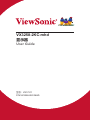 1
1
-
 2
2
-
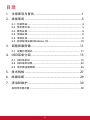 3
3
-
 4
4
-
 5
5
-
 6
6
-
 7
7
-
 8
8
-
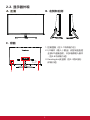 9
9
-
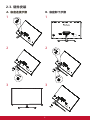 10
10
-
 11
11
-
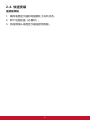 12
12
-
 13
13
-
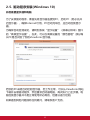 14
14
-
 15
15
-
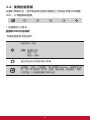 16
16
-
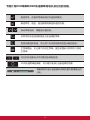 17
17
-
 18
18
-
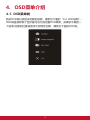 19
19
-
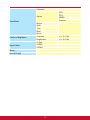 20
20
-
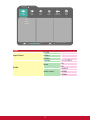 21
21
-
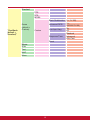 22
22
-
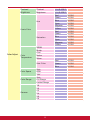 23
23
-
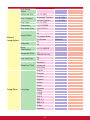 24
24
-
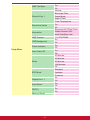 25
25
-
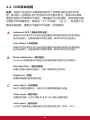 26
26
-
 27
27
-
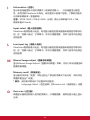 28
28
-
 29
29
-
 30
30
-
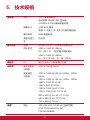 31
31
-
 32
32
-
 33
33
-
 34
34
-
 35
35
-
 36
36
-
 37
37
-
 38
38
-
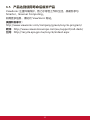 39
39
-
 40
40
-
 41
41
-
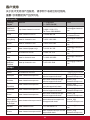 42
42
-
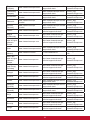 43
43
-
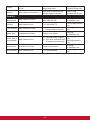 44
44
-
 45
45
-
 46
46
-
 47
47
-
 48
48
ViewSonic VX3258-2KC-MHD-Sは、32インチの湾曲型ゲーミングモニターです。WQHD(2560 x 1440)の解像度と144Hzのリフレッシュレートを備え、滑らかで遅延のないゲーム体験を実現します。また、AMD FreeSyncテクノロジーに対応しており、ティアリングやスタッタリングを軽減します。
ViewSonic VX3258-2KC-MHD-Sは、ゲーミングだけでなく、映画鑑賞や作業にも最適です。湾曲した画面は、より没入感のある視聴体験を提供し、狭額縁デザインは、マルチモニター環境に最適です。また、ブルーライトフィルター機能を搭載しており、長時間使用しても目の疲れを軽減します。
ViewSonic VX3258-2KC-MHD-Sは、ゲーミングから映画鑑賞、作業まで、幅広い用途に適した